xampp安裝后Apache無法啟動解決辦法
目錄
- 前言
- 方法1:(配置路徑)
- 方法2:(修改端口)
- 總結
前言
XAMPP (Apache+MySQL+PHP+PERL)是一個功能強大的建 XAMPP 軟件站集成軟件包,且包含 MySQL、PHP 和 Perl 的 Apache 發行版。
由于之前可能安裝過Apache或者VMware,也有可能之前卸載了xampp路徑并沒有刪除,從而使得通過xampp無法啟動Apache。
這里提供兩種主要的解決方法,方法如下:
方法1:(配置路徑)
首先,檢查一下自己的環境變量的path中是否還殘留以前自己添加的xampp路徑,如果有就刪掉,如果沒有就進行下一步。
然后就要進入自己的注冊表:win+r打開運行對話框--->輸入regedit回車,進入注冊表--->點擊HKEY_LOCAL_MACHINE---->SYSTEM---->currentControlSet---->Services---->找到Apache2.4,你就會在右邊看到
ImagePath看看那個路徑是不是以前那個版本的路徑,如果是就選中ImagePath點擊右鍵修改,把xampp里面提示的Expected Path后面的路徑粘貼進去,然后確定。
最后,重啟xampp就可以了,啟動apache。
方法2:(修改端口)
通常是80、443端口被占用,這里使用程序提供的設置功能設置一下端口,具體需要點擊程序界面上的【config】按鈕。

在新窗口中點擊【server and por setting】,在設置窗口上輸入對應的對應的端口,需要記得通常情況下80端口及443端口可以一起修改。

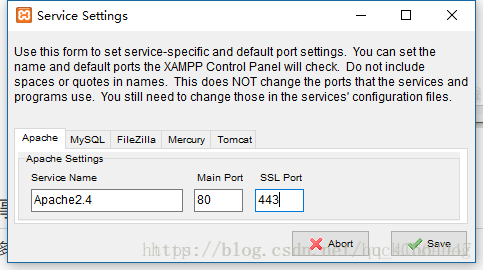
這里同時將兩個設置為801和4431(記住修改后的端口,接下來會用到)
配置好后點擊保存,返回到主頁面,接下來修改程序下的配置文件,點xampp后的config,需要注意的是80端口及443端口需要分別設置。
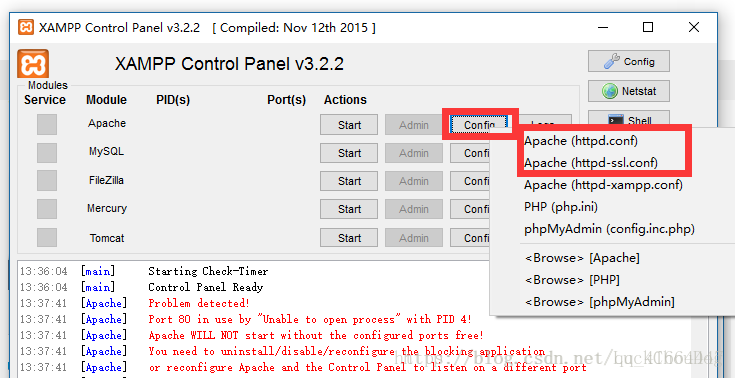
點擊Apache (httpd.conf)打開配置文件后,直接使用搜索功能找到80端口的配置,將端口修改為801(之前步驟二中修改的);
點擊Apache (httpd-ssl.conf)打開配置文件后,直接使用搜索功能找到443端口的配置,將端口修改為4431(之前步驟二中修改的);
修改完成后保存。
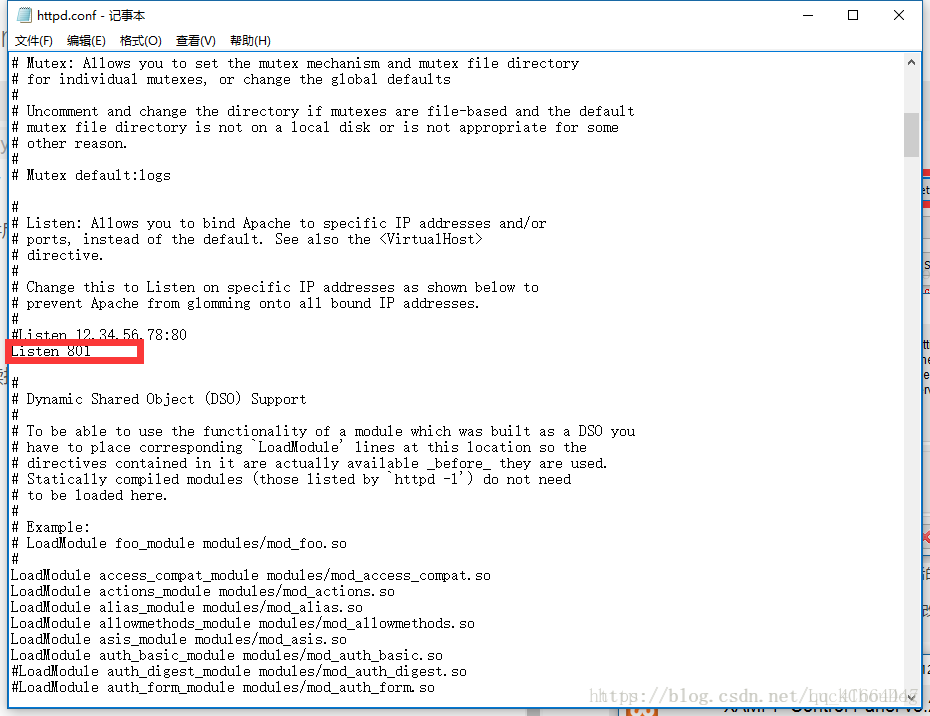
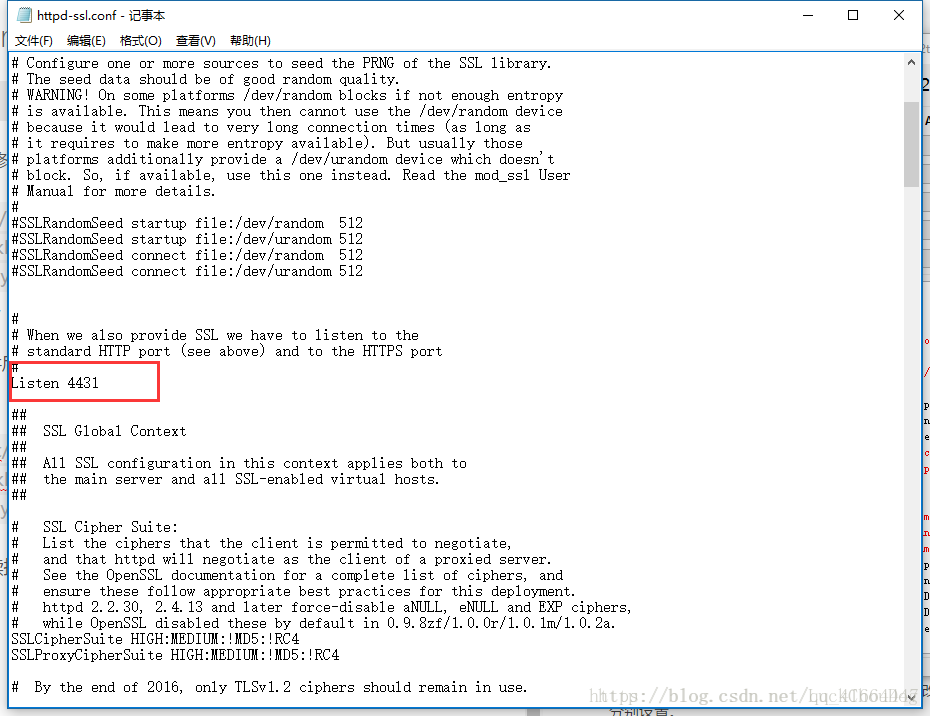
再次啟動Apache,如果還是報相同的錯誤繼續按照以上步驟修改端口。
總結
如果你的mysql,filezilla等啟動時也出現路徑錯誤或者端口被占用問題,也可以按上面的方法修改。
到此這篇關于xampp安裝后Apache無法啟動解決辦法的文章就介紹到這了,更多相關xampp安裝后Apache無法啟動內容請搜索以前的文章或繼續瀏覽下面的相關文章希望大家以后多多支持!

 網公網安備
網公網安備